 Blink-kameror erbjuder ett prisvärt säkerhetsalternativ för ditt hem, kontor eller annan fastighet. Men det billigare priset kan innebära kompromisser på lagringsalternativ och övergripande kvalitet. Det kan också påverka säkerheten för dina Blink-videor, för att inte tala om oväntade scenarier som mjukvarufel som kan resultera i att dina videor försvinner.
Blink-kameror erbjuder ett prisvärt säkerhetsalternativ för ditt hem, kontor eller annan fastighet. Men det billigare priset kan innebära kompromisser på lagringsalternativ och övergripande kvalitet. Det kan också påverka säkerheten för dina Blink-videor, för att inte tala om oväntade scenarier som mjukvarufel som kan resultera i att dina videor försvinner.
I den här guiden går vi igenom effektiva metoder för att återställa raderade Blink-videor. Från att förstå de möjliga platserna för dina videor till att erbjuda detaljerade lösningar för återställning, har vi allt du behöver.
Var lagras Blink-videor?
Huruvida du kan återställa raderade videor från Blink-kameror eller inte beror på var du väljer att lagra dina klipp. Du kan lagra film från en Blink-kamera på två sätt: i molnet eller på en lokal lagring (d.v.s. ett USB-minne).
Dessa alternativ kan variera beroende på din kameramodell, Blink-kontotyp och din Blink-prenumerationsplan. Så här fungerar varje lagring generellt:
Molnlagring
Med en Blink-abonnemangsplan kan du lagra alla dina rörelsedetektions- och live-view-inspelningar på Blinks molnservrar. Dessa videor kommer att vara tillgängliga i upp till 60 dagar (30 dagar i EU/UK) innan de automatiskt raderas om de inte raderas manuellt.
Med molnlagring har du snabb åtkomst till dina videor så snart de spelas in. Utökad livevisning (upp till 90 minuter live stream) är också tillgänglig för Mini Cam och Wired Floodlight Camera via molnet.
Kom ihåg att molnlagringsfunktioner är begränsade till specifika Blink-kameror. För att säkerställa kompatibilitet, rekommenderar vi att du kollar din enhets manual. För mer information om Blink Basic och Blink Plus planer, kan du också besöka Blink’s FAQ-sida.
USB-minne
Blink-kameror kan också lagra videor direkt på ett flashminne med hjälp av Sync Module 2. Blink Sync Module är en nav som gör det möjligt att hantera många Blink-kameror från appen Blink Home Monitor. En Sync Module kan kontrollera upp till 10 enheter samtidigt.
Med Sync Module 2 (den senaste modellen från och med denna skrivning) har du möjlighet att lagra dina videoklipp på ett USB-minne via den tillgängliga USB-porten.
Denna lokala metod för att lagra dina videor kan vara ett säkrare alternativ än molnlagring för vissa användare. Genom att använda lokal lagring får du mer kontroll över dina data och eliminerar oro för externa dataintrång. Dessutom kan du komma åt dina klipp utan en internetuppkoppling.
Observera dock att du endast kan se dina klipp efter att ha tagit bort USB-enheten från Sync Module och satt in lagringsenheten i din dator. Att använda ett USB-minne för att lagra alla dina videor kan också utsätta dina filer för risk för dataförlust vid oavsiktlig radering, malware eller virusinfektion, etc.
Hur man återhämtar raderade Blink-videor
Att förlora viktiga Blink-övervakningsvideor är inte alltid en återvändsgränd. Oavsett om dina klipp är lagrade i molnet eller på en lokal lagringsenhet, finns det hållbara lösningar för att återställa CCTV-material.
I detta avsnitt kommer vi att utforska två metoder för att återställa Blink-videor.
Om din Blink USB-flashenhet har drabbats av dataförlust, undvik att skriva någon data till den för att förhindra att förlorade filer skrivs över. Koppla säkert bort din enhet från din Sync Module så snart som möjligt. Annars kan det göra dataräddning mycket svårt, om inte omöjligt. Försök att återställa data så fort som möjligt för att maximera chansen att återställa dem.
Återställ Videor Raderade från Molnet
Om dina videor oavsiktligt raderades från molnet finns det bara ett sätt att försöka få tillbaka dem – genom att kontakta Blinks kundsupport. Kontakta deras support via numren som finns på Blink supportsida. Du kan också skicka en förfrågan biljett för teknisk support. Därefter måste du vänta på att en agent kontaktar dig via e-post.
Blink teknisk supportpersonal är de enda som är auktoriserade att återställa raderade klipp i molnet. Men processen kan ta tid och det kan vara för sent att återställa dina videor.
Återställ videor som raderats från lokal lagring
Om dina videor sparades på ett USB-minne innan dataförlusten, kan du ansluta det till en PC och använda dataåterställningsprogram för att skanna enheten och försöka återställa dina filer.
I det här exemplet använder vi Disk Drill för att återställa Blink-videor från ett USB-minne. Disk Drill kan återställa filer som gått förlorade genom oavsiktlig radering, datakorruption och virus- eller malwareinfektion, bland annat. Med sitt set av djupscanningsalgoritmer kan appen också uppskatta återställningschanser och till och med rekonstruera förlorade filer.
Disk Drill kan söka efter vanliga filformat, inklusive mp4, som Blink-kameror använder. Det är kompatibelt med alla filsystem som vanligtvis används i USB-enheter, såsom exFAT, FAT, FAT32, etc. Dessutom tillåter Disk Drill att du förhandsgranskar dina videor så att du kan identifiera vilka videor du vill återställa innan du fortsätter.
Du kan prova Disk Drills gratisversion på Windows och återställa upp till 500MB filer gratis. Här är en snabb steg-för-steg-guide om hur du hämtar Blink-video med Disk Drill:
- För att komma igång, ladda ner Disk Drill-installationsprogrammet och installera appen. Se till att ansluta din USB-enhet till datorn efter att installationen är klar.
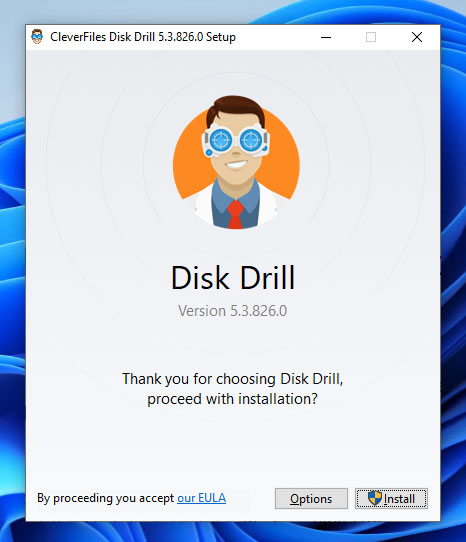
- Starta sedan Disk Drill och gå till startskärmen. Bland listan över tillgängliga enheter, välj din USB-enhet och klicka Sök efter förlorade data för att börja skanna din enhet.
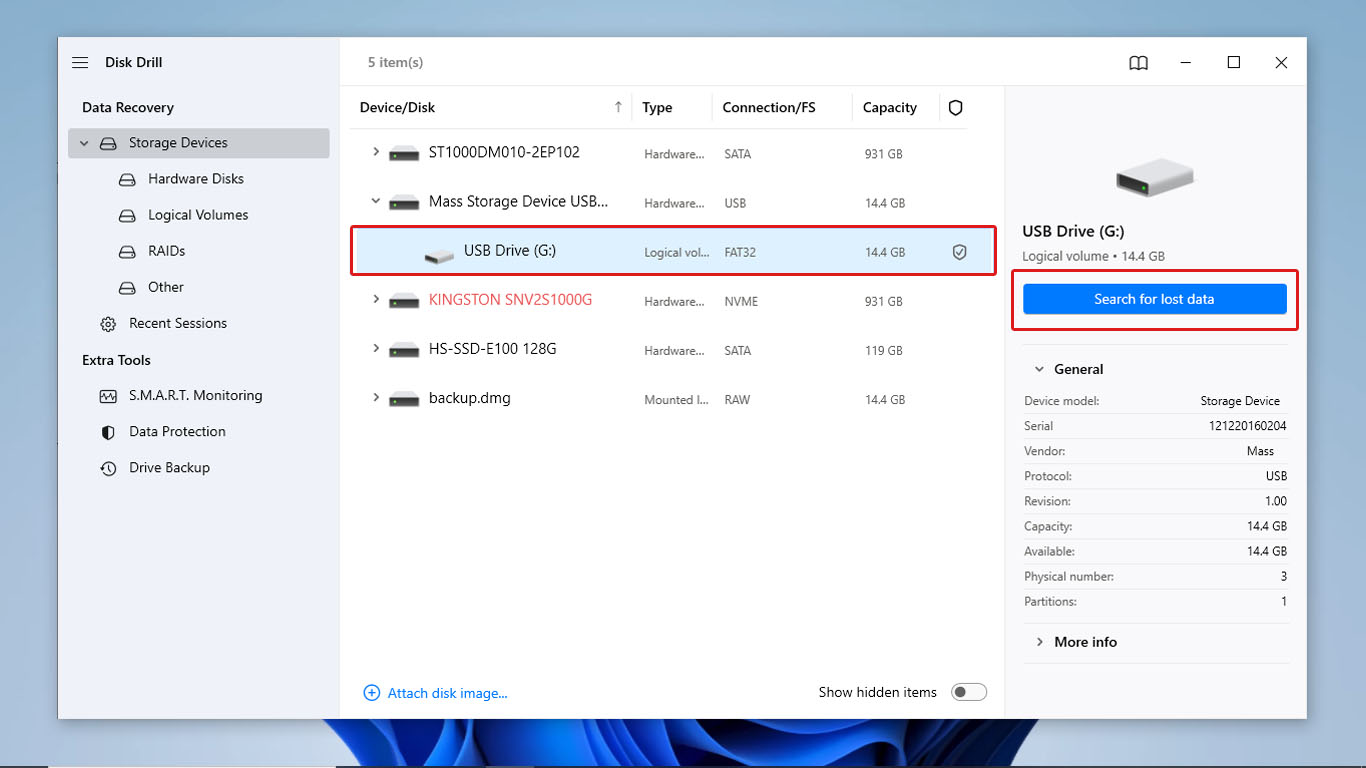
- Under skanningen kan du klicka på Granska hittade objekt för att kontrollera vilka filer Disk Drill har hittat hittills. Du kan också vänta tills skanningen är klar och klicka på samma knapp eller Videor filtret.
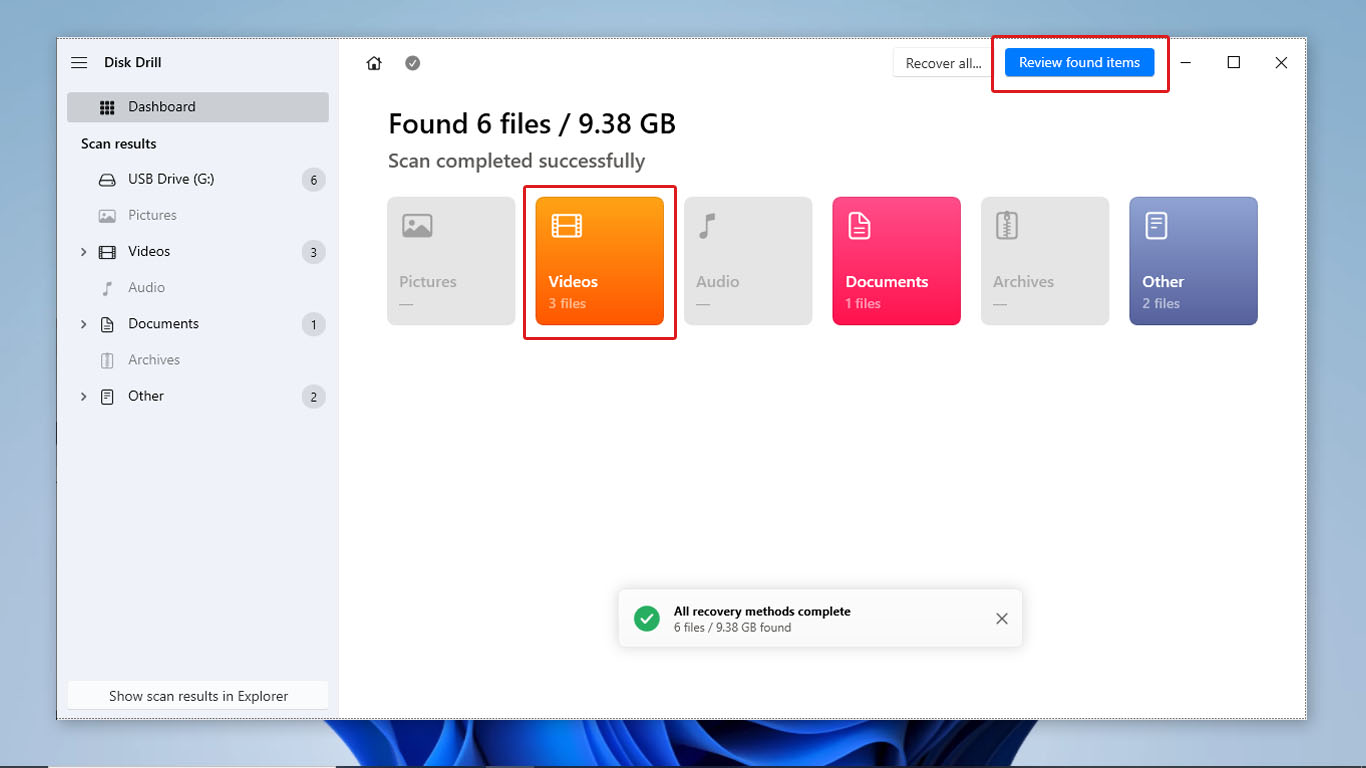
- På filvalsskärmen, markera alla videor du vill återställa och klicka Återhämta.
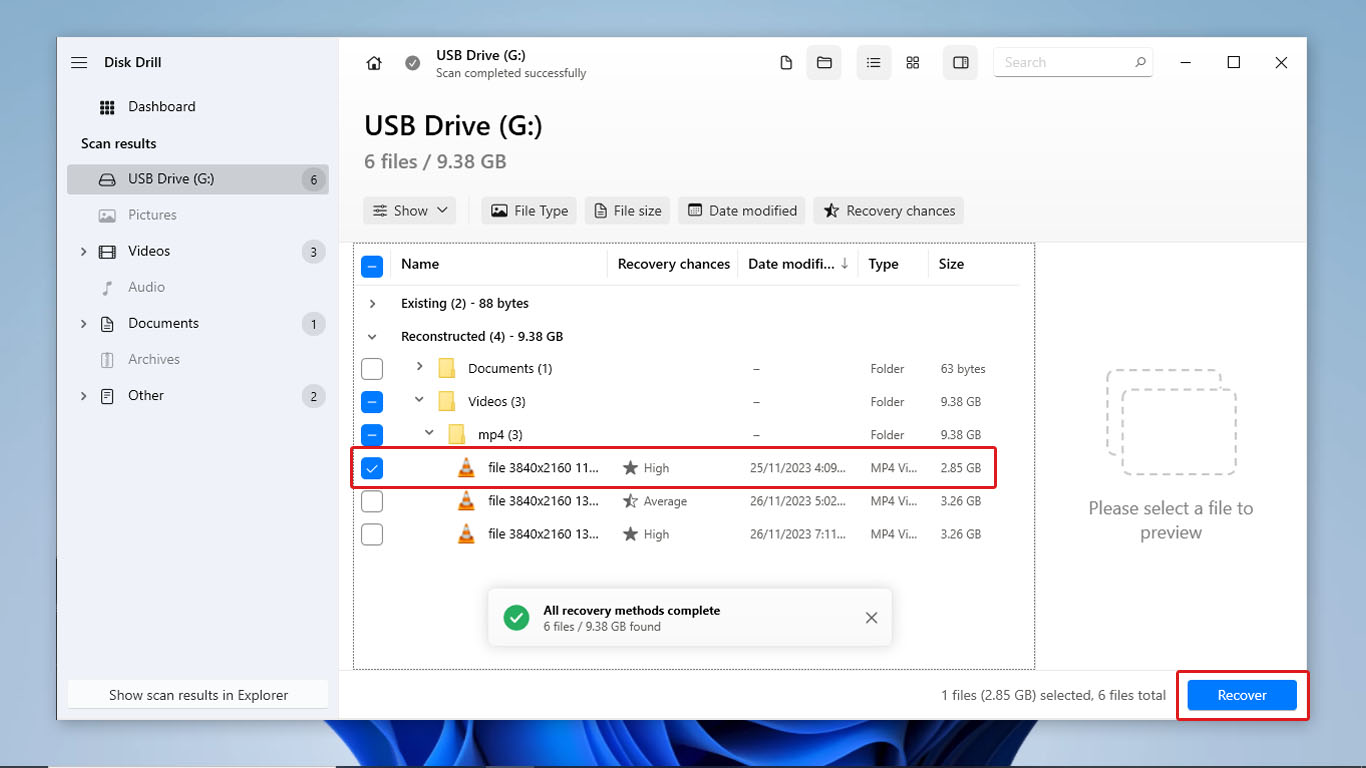
- Slutligen, välj var du vill lagra dina återställda filer och klicka Nästa för att börja återställa dina videor.
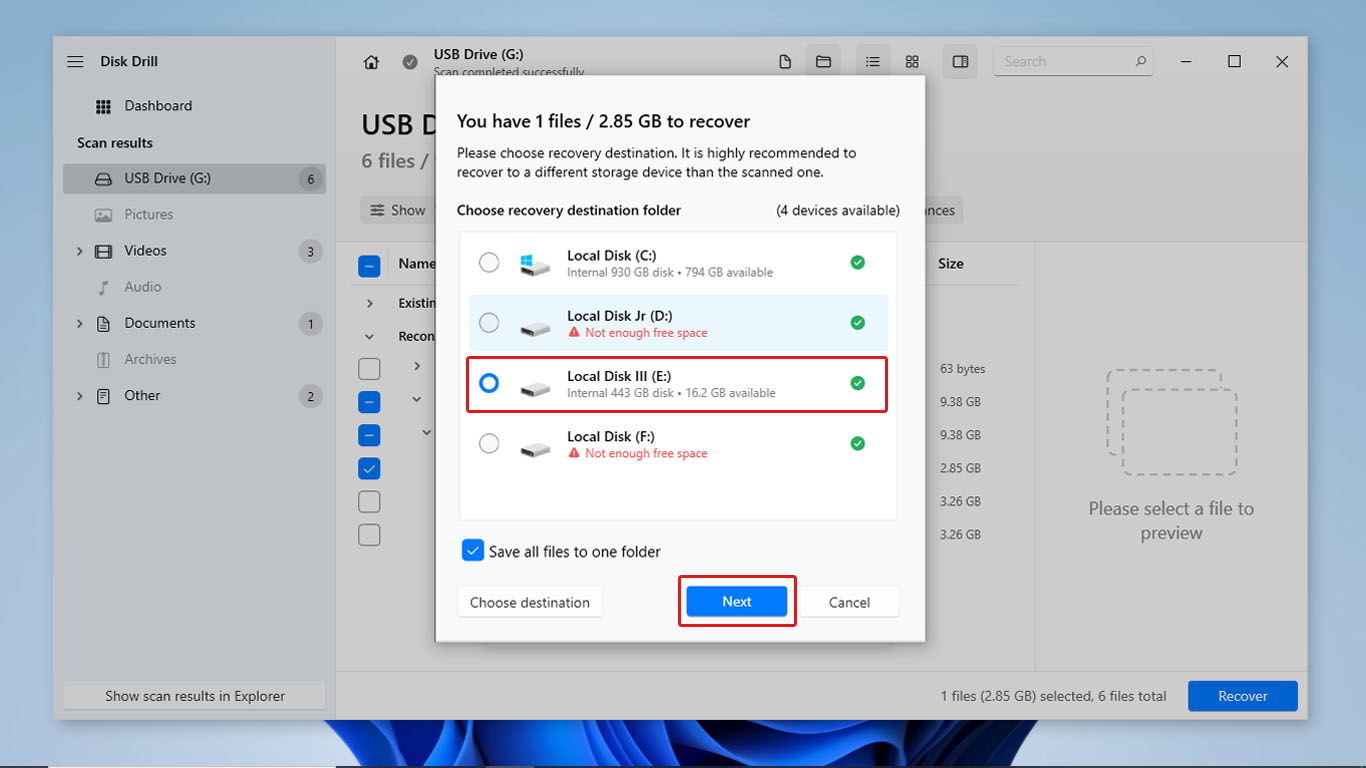
- Efter att dataåterställningen har avslutats kan du visa mappen där dina återställda filer finns genom att klicka Visa återställda data i Explorer.
Varför Blink-videor försvinner av sig själva?
Att förstå de olika anledningarna till varför dina Blink-videor försvann kommer att göra det möjligt för dig att felsöka dina problem (om du skulle ha ett igen i framtiden) eller minimera risken för ytterligare dataförlust.
Här är några av de vanligaste anledningarna till att dina Blink-videor kan försvinna av misstag:
- Tidsgränsen för molnlagring har passerat – Som standard sparas dina videor i molnlagringen i upp till 60 dagar. Du kan ställa in Blink-molnlagringens lagringsgräns till 3, 7, 14 eller 30 dagar. Efter den angivna tiden kommer dina videor att tas bort automatiskt för att ge plats åt nya inspelningar. För att undvika oväntad dataförlust bör du regelbundet granska dina aktuella inställningar.
- Amazon-servrarna är nere – Blink-kameror ägs och drivs av Amazon. Om Amazons servrar upplever plötsliga driftstopp kan du förlora tillgången till alla videor lagrade i molnet. Under denna tid kommer det att verka som om det inte finns några klipp tillgängliga på ditt konto. Kontrollera om molnservrarna upplever problem genom att använda övervakningswebbplatser som Downdetector. Sök bara efter ”Blink Security” eller ”Amazon” för att se deras serverstatus.
- Oavsiktlig radering – Att enbart använda klockskärmen för kontroll kan resultera i oavsiktlig radering av Blink-kameramaterial och potentiell dataförlust. Ett exempel på detta är att av misstag trycka på Ta bort-knappen som finns på videouppspelningsskärmen. För att förhindra sådana händelser kan du säkerhetskopiera dina filer och vara mer försiktig när du interagerar med din Blink-app.
Kom ihåg att förutom dessa skäl kan ditt USB-minne innehållande Blink-material också förlora data på grund av faktorer som virus- eller malware-infektion, korruption av USB-minnet eller andra oväntade fel.
Slutsats
Blink-videor kan försvinna av olika anledningar, inklusive att nå slutet av din molnlagringsperiod, oväntad driftstopp av Amazons servrar eller oavsiktlig radering av Blink-material från din lagring.
Dataåterställningsmetoden du kan använda för att återställa dina förlorade videor beror på var dina inspelningar befann sig. Blink-videor kan sparas i Blink molnlagring eller genom lokal lagring med Blink Sync Module.
Om du har förlorat videor som är lagrade i molnet, är det enda du kan göra att kontakta kundsupport för att de ska försöka återställa dem. Men om du har förlorat Blink-videoklipp sparade på ett USB-minne, kan dataräddningsprogramvara som Disk Drill visa sig vara ett effektivt sätt att få tillbaka dina videor.




